 a de que el profesor enseña y el alumno aprende para dar paso a un nuevo modelo en el que todos aprenden, todos enseñan. El profesor se convierte en mediador de un conocimiento al que los alumnos acceden cada vez por más y más diversas vías.
a de que el profesor enseña y el alumno aprende para dar paso a un nuevo modelo en el que todos aprenden, todos enseñan. El profesor se convierte en mediador de un conocimiento al que los alumnos acceden cada vez por más y más diversas vías. miércoles, 31 de octubre de 2007
 a de que el profesor enseña y el alumno aprende para dar paso a un nuevo modelo en el que todos aprenden, todos enseñan. El profesor se convierte en mediador de un conocimiento al que los alumnos acceden cada vez por más y más diversas vías.
a de que el profesor enseña y el alumno aprende para dar paso a un nuevo modelo en el que todos aprenden, todos enseñan. El profesor se convierte en mediador de un conocimiento al que los alumnos acceden cada vez por más y más diversas vías. miércoles, 24 de octubre de 2007
Recursos Didácticos en Grupo: BlockCAD
- Componentes del grupo:
- Miriam Berganza Berzal
- Lara Repiso Inglés
- Patricia Rubio García
- Marta Casillas Carrasco
- Sandra Murolas Barrero

- URL donde conseguir el recurso:
El programa BlockCAD puede descargarse de forma gratuita desde multitud de páginas; entre otras destacan:
http://blockcad.uptodown.com/
http://blockcad.softonic.com/descargar
http://www.arquitectuba.com.ar/juegos/descarga/blockcad/
- Descripción técnica:
BlockCAD: es un programa que emplea como elemento de dibujo unos ladrillos similares a los de la marca de juguetes “Lego”. Se pueden diseñar modelos propios y luego guardarlos como ficheros gráficos (JPG y BMP). También se puede reutilizar un modelo  completo o parte del mismo. Todo se controla con el ratón o con el teclado. Tiene un editor de proyectos muy completo que destaca, sobre todo, por el número de vistas que posee: hasta 10 diferentes. BlockCAD también permite girar los proyectos, de manera que todas las caras sean visibles para no perder ni un solo detalle.
completo o parte del mismo. Todo se controla con el ratón o con el teclado. Tiene un editor de proyectos muy completo que destaca, sobre todo, por el número de vistas que posee: hasta 10 diferentes. BlockCAD también permite girar los proyectos, de manera que todas las caras sean visibles para no perder ni un solo detalle.
BlockCAD no es un programa perfecto ya que es imposible dibujar los trozos que están en la parte interior de otras piezas. También excluye las piezas de Lego Technic, pero hay muchas posibilidades de diversión.
Tiene un número elevadísimo de piezas a las que se puede cambiar el color. Están agrupadas por categorías. Hay desde piezas de vehículos, hasta partes de personajes Lego.
- Requisitos necesarios:
Para utilizar BlockCAD es necesario disponer de uno de los siguientes Sistemas operativos:
- Windows 95.
- Windows 98.
- Windows NT.
- Windows ME.
- Windows 2000.
- Windows XP.
- Windows Vista.
- Instrucciones de uso:
Debido a que el programa fue escrito para niños no hay mucho texto en él. En su lugar deberán interpretarse los símbolos que aparecen en la pantalla.
Para manejar el juego se utiliza el ratón seleccionando con un click izquierdo cada bloque de la barra de la derecha de la pantalla, y después de soltar la tecla llevarlo a su lugar de destino. Para fijarlo, hay que dar al “Enter” y si no de quiere seguir fijando más bloques iguales, pulsar “Retroceso”
Para suprimir un bloque, se marca con un click izquierdo y luego se pulsa la tecla Suprimir.
Funciones básicas:
- Cambio de tamaño de la placa base: en el recuadro inferior derecho, poner las medidas deseadas. Luego hacer click en el ladrillo rojo de la derecha, que lo actualiza.
- Mover un block: se marca con un click y se presiona la tecla Shift. Después se arrastra y se fija con un doble click.
- Barra superior de la pantalla (iconos de izquierda a derecha):
- Puerta: permite salir del programa preguntando si se quiere guardar el dibujo.
- Documento vacío: borra todo el dibujo y deja la placa base.
- Diskette: para guardar el dibujo.
- Cámara: permite seleccionar una parte de la imagen y guardarla.
- Flechas redondas: cuatro flechas que permiten girar todo el dibujo.
- Lupas: una para agrandar el dibujo (+) y otra para disminuirlo (-).
- Ojo: hace transparentes los bloques de la barra de la derecha.
- Arco iris: para colorear con cualquier color los bloques de la barra de la derecha - Barra inferior de la pantalla:
- Ladrillo visto de arriba: vista del dibujo desde arriba.
- 7 flechas finas: seleccionan vistas desde distintos ángulos.
- Ladrillo visto de frente: vista del dibujo desde el frente.
- R: Restaura la vista normal. - Barra de la derecha:
- Paleta de14 colores: pinta los blocks. - Mandos del ratón:
- Mayúscula + botón izquierdo: Selecciona un block del modelo para moverlo.
- Botón izquierdo: selecciona un block del modelo. Otro click lo deselecciona.
- Ctrl.+ botón izquierdo: selecciona el block al que apunta el puntero.
- Ctrl.+ tecla derecha: gira 90 grados en el plano XY el block al que se apunta
- Mayús.+ arrastre con el botón derecho: gira todo el dibujo en todas las direcciones.
- Ficha Didáctica:
Etapa Educativa: Educación Primaria
Destinatarios: Está dirigido a los alumnos del tercer ciclo de Educación Primaria, más concretamente al alumnado del último curso (6º de Primaria), debido a la complejidad del manejo del programa.
Objetivos:
- Reflexionar acerca de la variabilidad de formas que se pueden seguir para construir un mismo objeto.
- Realizar construcciones sencillas, llevando a cabo un análisis del mismo (proceso de construcción, distintas vías).
- Desarrollar una concepción espacial adecuada y su aplicación práctica.
- Comprender distintos conceptos matemáticos y espaciales como áreas, volúmenes, planta, alzado, perfil…
- Ser capaz de pasar una imagen de 2D a 3D.
Actividades:
Algunos ejemplos de actividades para realizar con el programa podrían ser:
- Realizar distintas construcciones geométricas como cubos, pirámides…
- A partir de un dibujo dado del profesor, se trabajará el área de la imagen, así como su volumen.
- A partir de un dibujo dado, realizar en papel su alzado, perfil…
- Realizar un plano a escala de su casa.
- Realizar un mapa de la Comunidad de Madrid.
- Hacer una reconstrucción a escala de algún edificio o monumento famoso.
- Averiguar el número de piezas que tiene una construcción aplicando el concepto matemático de la multiplicación.
- Realizar en papel una construcción y traspasarla al programa en 3D.
jueves, 18 de octubre de 2007
¿Qué es la Web 2.0?

¿Qué la web 2.0?
http://internetrecursoeducativo.blogia.com/2006/110701-glosario-de-terminos-de-la-web-2.0.php
es.wikipedia.org/wiki/Web 2.0
El término Web 2.0 fue acuñado por O'Reilly Media en 2004 para referirse a una segunda generación de Web basada en comunidades de usuarios y una gama especial de servicios, como las redes sociales, los blogs, los wikis o las folcsonomías, que fomentan la colaboración y el intercambio ágil de información entre los usuarios.
El concepto original de la web (en este contexto, llamada Web 1.0) era páginas estáticas HTML que no eran actualizadas frecuentemente. El éxito de las punto-com dependía de webs más dinámicas (a veces llamadas Web 1.5) donde los CMS servían páginas HTML dinámicas creadas al vuelo desde una actualizada base de datos. En ambos sentidos, el conseguir hits (visitas) y la estética visual eran considerados como unos factores muy importantes.
Los propulsores de la aproximación a la Web 2.0 creen que el uso de la web está orientado a la interacción y redes sociales, que pueden servir contenido que explota los efectos de las redes creando o no webs interactivas y visuales.
En general, cuando mencionamos el término Web 2.0 nos referimos a una serie de aplicaciones y páginas de Internet que utilizan la inteligencia colectiva para proporcionar servicios interactivos en red dando al usuario el control de sus datos.
Principios de las aplicaciones Web 2.0
- La web es la plataforma
- La información es el procesador
- Efectos de la red movidos por una arquitectura de participación.
- La innovación surge de características distribuidas por desarrolladores independientes.
- El fin del círculo de adopción de software ("Servicios en beta perpetuo")
Comparación entre la Web 1.0 y la Web 2.0
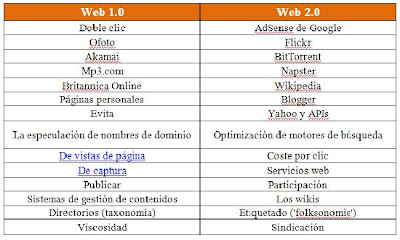
Recursos:
http://internetrecursoeducativo.blogia.com/2007/101401-algunos-recursos-online-de-interes.php
Todos los recursos que presentamos a continuación se pueden descargar en la dirección anterior. 
- Slidestory es una web que nos permite crear podcasts con imágenes o diapositivas, lo que ellos denominan slidestory, una historia narrada con imágenes. Basta arrastrar las fotos con que queremos acompañar el sonido grabado por nosostros (podcast) y subirlo a nuestra cuenta.
- Zoho Show es un servicio que permite realizar presentaciones online tipo PowerPoint, una vez realizada tenemos una dirección url con tu presentación. Está además integrado con Flickr para añadir fotos a las presentaciones.
- PhotoShow es un servicio gratuito que nos permite, sin necesid
 ad de registro, crear slideshows o presentaciones en diapositivas con nuestras fotos y numerosas opciones de edición como efectos de transición, posibilidad de incluir música y otras. Muy sencillo de usar y muy práctico para hacer presentaciones de fotos en poco tiempo y obtener el código para insertarlas en nuestro blog. Incluye soporte para varias plataformas como Blogger, Movable Type, Typepad y otros o podemos coger directamente el código.
ad de registro, crear slideshows o presentaciones en diapositivas con nuestras fotos y numerosas opciones de edición como efectos de transición, posibilidad de incluir música y otras. Muy sencillo de usar y muy práctico para hacer presentaciones de fotos en poco tiempo y obtener el código para insertarlas en nuestro blog. Incluye soporte para varias plataformas como Blogger, Movable Type, Typepad y otros o podemos coger directamente el código.
- Gickr permite seleccionar varias fotos de nuestra cuenta en Flickr o subidas desde el escritorio y crear una animación gif eligiendo la velocidad de transición entre las imágenes, nos da el código de la imagen una vez creada para colgarla donde deseemos.
- Movie Masher es otra aplicación online más para editar videos.
- Travelistic se trata de otro sitio más de alojamiento de videos, integrado con GoogleMaps donde podemos encontrar videos de diferentes sitios del planeta.
- Chatcreator es otra aplicación online que te permite crear chats online y añadirlos a nuestro blog con el código que te facilitan, podemos elegir varios colores y las dimensiones del chat, otro servicio más para lo mismo.
- Mojiti es una sencilla aplicación online que nos permite añadir texto a videos de YouTube, GoogleVideo y muchos otros sitios, con un resultado realmente bueno, por supuesto el resultado de la edición también tiene su código para publicarlo en el blog o web que deseemos. Es tan sencillo como poner la url del video que deseemos y comenzar a anotar en el punto que queramos.
- Web 2.0 Stylr . Nos permite crear un logo pudiendo elegir el tipo de letra y colores, opciones que no incluían otros generadores de logos, podemos ir viendo los resultados en la web a la derecha.
En la siguiente dirección podemos encontrar un mapa visual de la web 2.0, el cual agrupa de forma visual los principales conceptos que habitualmente se relacionan con la Web 2.0
http://internality.com/web20/files/mapa-web-20.pdf
martes, 16 de octubre de 2007
Blogs Educativos
1. Presentación: Web Social Educativa 2.0. Aplicación didáctica de los blogs
Bajo el
título Web Social Educativa 2.0. Aplicación didáctica de los blogs, se analiza la influencia de los blogs en la producción de contenido web, y las posibilidades de las aplicaciones web 2.0 en el aula. También se muestra el servicio Educastur Blog, herramienta de publicación de bitácoras, y a su vez, comunidad asturiana de edublogs:- DARLE A LA LENGUA
http://fzayas.com/darlealalengua
Ha llegado España
Buscando imágenes para ilustrar una línea del tiempo del siglo XX me he encontrado con este cartel de los vencedores:

¿No os parece actual?
Ignacio Escolar, a propósito de lo mismo, cita estas palabras de Antonio Machado: La patria es un sentimiento del que suelen jactarse los señoritos. Cuando llegan los trances, los señoritos la invocan y la venden. El pueblo la compra con su sangre y no la mienta siquiera.
Archivado en Uncategorized, Contextos 2 Comentarios »
- LAS TIC EN PLÁSTICA
http://blog.educastur.es/luciaag
¿Cómo se dibuja un retrato?
25 09 2007
Uno de los ejercicios más difíciles de dibujo artístico es hacer un retrato. A través del tutorial How to draw a Head (en inglés) de la Academy Art of University, se puede acceder a la explicación de todo el proceso de trabajo: materiales necesarios (lápices, papeles, gomas de borrar), cómo son las proporciones de la cabeza humana y cómo se pueden dibujar sus expresiones y elementos más característicos (nariz, ojos, boca, orejas, pelo). Además expone una galería de trabajos de sus alumnos más aventajados.
Artículo relacionado: Dibujo en la Red. Speed Painting
Visto en Vecindad Gráfica
Un comentario a “¿Cómo se dibuja un retrato?”
28 09 2007
reyes (20:04:24) :
me parece genial como herramienta para secciones bilingúes.Yo estoy en Primaria y es un poco dificil de comprender en su totalidad pero con la ayuda del soporte gráfico es muy interesante.
- MUSEO ABIERTO
http://museoabierto.blogspot.com/
Nuevas Tecnologías aplicadas a la gestión cultural
Este curso comienzo anunciando un curso organizado por la AGETEC (Asociación de Gestores y Técnicos culturales de la Comunidad de Madrid). En este curso se plantearán diversos temas entorno a las tecnologías y la gestión de la cultura y participarán, entre otros, Guillem Mundet, Javier Leiva, María Jesús Lamarca, David Casacuberta y... yo mismo. En el curso trataré sobre mi experiencia y sobre los cambios que se están experimentando en la sociedad y en como están influyendo en el mundo de la cultura, especialmente en su difusión y en lo referente a sus vinculaciones con lo educativo. Para saber más la Web de AGETEC.
Enviado por Rufino Ferreras a las miércoles, septiembre 26, 2007 0 comentarios Enlaces a este Post
Etiquetas: conferencia, educación, museo 2.0, web 2.0
Puesta en Marcha de los Trabajos de Investigación
- Los miembros somos:
- Patricia Rubio
- El tema del trabajo:
Desarrollar diferentes conceptos (matématicos, espaciales, históricos,...) a través de diversos juegos virtuales que tienen como eje conductor la construcción.
jueves, 11 de octubre de 2007
Creación de un Blog
- Crear una cuenta.
- Asignar un nombre al blog y elegir su dirección URL.
- Elegir una plantilla.
- Creamos la primera entrada.
martes, 9 de octubre de 2007
Software Libre y Software Propietario
Práctica 1: Software Propietario y Software Libre.
Ventajas de software libre:
- Es más económico
- Libertad de uso y redistribución
- Independencia tecnológica
- Fomento de la libre competencia al basarse en servicios y no licencias
- Soporte y compatibilidad a largo plazo
- Formatos estándar
- Sistemas sin puertas traseras y más seguros
- Corrección mas rápida y eficiente de fallos
- Métodos simples y unificados de gestión de software
- Sistema en expansión
2. Software propietario:
El software no libre también es llamado software propietario, software privativo, software privado o software con propietario. Se refiere a cualquier programa informático en el que los usuarios tienen limitadas las posibilidades de usarlo, modificarlo o redistribuirlo o que su código fuente no está disponible o el acceso a éste se encuentra restringido. En el software no libre una persona física o jurídica posee los derechos de autor sobre un software negando o no otorgando, al mismo tiempo, los derechos de usar el programa con cualquier propósito; de estudiar cómo funciona el programa y adaptarlo a las propias necesidades; de distribuir copias; o de mejorar el programa y hacer públicas las mejoras.
Ventajas de software propietario:
- Propiedad y decisión de uso del software por parte de la empresa
- Soporte para todo tipo de hardware
- Mejor acabado de la mayoría de aplicaciones
- Las aplicaciones número uno son propietarias
- El ocio para ordenadores personales está destinado al mercado propietario
- Menor necesidad de técnicos especializado
- Mayor mercado laboral actual
- Mejor protección de las obras con copyright
- Unificación de productos
Tabla de equivalencias entre ambos software


